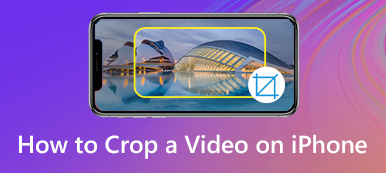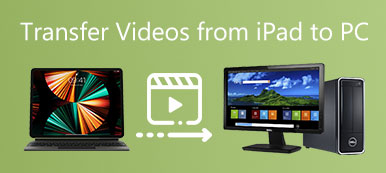Vuoi eseguire il mirroring di un video a causa di un orientamento errato durante l'acquisizione di un video o vuoi semplicemente girare un video per divertirti sul tuo iPhone? Potresti dare per scontato che puoi eseguire facilmente il mirroring di un video su iPhone, ma non è possibile eseguire il mirroring o capovolgere i video all'interno dell'app Foto preinstallata.
L'effetto specchio video non viene utilizzato solo per rendere leggibile il testo nel video, ma anche per migliorare l'estetica del video. Nell'articolo, puoi imparare due semplici metodi per eseguire il mirroring o capovolgere i video del tuo iPhone con la qualità video originale in pochi clic.

- Parte 1: come capovolgere i video su iPhone con iMovie
- Parte 2: come capovolgere i video su iPhone sul computer
Parte 1: come capovolgere i video su iPhone con iMovie
Oltre ad rotazione di un video su iPhone all'interno dell'app Foto predefinita, iMovie per iOS è un altro metodo per capovolgere o eseguire il mirroring dei video su iPhone. L'app fornisce solo le funzionalità di modifica di base. Inoltre, dovrebbe essere difficile per te modificare i video su iPhone. Ulteriori informazioni sulla procedura dettagliata di mirroring di un video in iMovie su iPhone come di seguito.
Passo 1 Avvia l'app iMovie su iPhone. Puoi andare su "Crea progetto"> "Film"> "Crea filmato" per creare un nuovo progetto. Tocca l'icona "Più" per aggiungere il video che desideri riprodurre in iMovie dal Rullino fotografico.

Passo 2 Posiziona due dita sul video e ruota l'immagine video a destra oa sinistra fino a ottenere l'orientamento corretto. Dopo aver capovolto il video su iPhone in iMovie, tocca il pulsante "Fine" nell'angolo in alto a sinistra per confermare.

Passo 3 Premi l'icona "Condividi" e salva il video capovolto sul rullino del tuo iPhone. Inoltre, puoi condividere i file su Facebook, YouTube, iCloud e altre applicazioni.
Parte 2: come capovolgere i video su iPhone sul computer
La modifica dei video di iPhone sul computer ti consente una maggiore capacità di archiviazione e uno schermo più grande. Nel metodo, puoi modificare facilmente i video desiderati. Per capovolgere un video iPhone sul computer, è necessario trasferire il video sul computer, quindi eseguire il mirroring del video iPhone con un editor video.
Come trasferire i video di iPhone sul computer
Trasferimento iPhone di Apeaksoft è in grado di copiare i video da iPhone a computer, iTunes e altri dispositivi iOS con la qualità originale. Inoltre, puoi anche gestire facilmente video, foto e altri file su iPhone.

4,000,000+ Download
Trasferisci video e altri file da iPhone a computer.
Mantieni la qualità originale sincronizzando i dati dell'iPhone.
Visualizza l'anteprima e seleziona i file video desiderati da iPhone.
Sincronizza i file su PC / iTunes / altri dispositivi iOS con un clic.
Passo 1 Installa trasferimento video iPhone
Avvia iPhone Transfer dopo aver installato il programma sul tuo computer. Quindi collega il tuo iPhone al computer con un cavo USB. Il programma è in grado di rilevare automaticamente l'iPhone collegato.

Passo 2 Anteprima dei file video su iPhone
Vai alla scheda "Video" da cui puoi accedere a tutti i file video sul tuo iPhone. Visualizza in anteprima e seleziona i video desiderati dall'iPhone che desideri duplicare, quindi seleziona le caselle accanto ai video.

Passo 3 Trasferisci video da iPhone a computer
Fare clic sul menu "Esporta in" e scegliere "Esporta su PC". Nella finestra popup di Explorer, imposta la cartella di destinazione per memorizzare i video dell'iPhone. Il programma è in grado di trasferire i video in pochissimo tempo.

Come capovolgere i video di iPhone sul computer
Apeaksoft Video Converter Ultimate è più di un convertitore video, ha potenti funzionalità di editing e miglioramento video, tra cui il mirroring di un video su iPhone con l'orientamento desiderato con un clic.

4,000,000+ Download
Applica l'effetto flip e mirror ai file video con un clic.
Supporta tutti i formati video inclusi MP4, AVI, MKV, MOV, ecc.
Metodi 4 per migliorare e ottimizzare la qualità video dei video iPhone.
Elaborazione in batch di video per iPhone utilizzando la tecnologia multi-thread.
Passo 1 Importa video trasferiti da iPhone
Scarica e installa l'editor video per iPhone, apri il programma sul tuo computer e fai clic sul pulsante "Aggiungi file" per importare tutti i video iPhone trasferiti che devono essere duplicati.

Passo 2 Capovolgi e rispecchia un video iPhone
Fare clic sul menu "Modifica" nella barra multifunzione in alto per aprire la finestra dell'editor video. Quindi vai alla scheda "Ruota" e scegli "Capovolgimento orizzontale" o "Capovolgimento verticale" per rispecchiare il video dell'iPhone con l'orientamento corretto. Fare clic sul pulsante "Applica" per confermare.

Passo 3 Esporta video capovolti per iPhone
Fare clic e aprire l'elenco a discesa "Profilo", scegliere il modello di iPhone desiderato. Quindi impostare la cartella di destinazione e fare clic sul pulsante "Converti". Puoi sincronizzare i video di iPhone con mirroring su iPhone.
Conclusione
Questo articolo condivide due semplici metodi per eseguire il mirroring e capovolgere un video su iPhone. Puoi usare solo due dita per ruotare e capovolgere i video di iPhone in iMovie per iOS. Se devi eseguire il mirroring di più file video o persino modificarli, devi utilizzare alcuni programmi professionali per aiutarti.